分享:,excel中怎么删除多余的空白行列?在清单型表格中不应该插入空白行、空白列,因为这会极大破坏数据的完整性,影响我们使用公式、筛选、排序、数据透视表等功能对数据进行分析。如果表格中已经插入空白行、空白列,如何快速删除呢?, ,如果是删除空白行,至少有以下4种
方法可以选择:, ,(1)如果数据量少,手工选择删除空白行。, ,(2)选择一个合适的字段(该字段应满足此条件:除了空白行,本字段下所有记录都有数据)进行筛选,然后将筛选的空白行删除。, ,(3)增加一个辅助列,使用COUNTA函数统计每行非空单元格的个数,然后筛选此列,筛选出非空单元格个数为零的行,一次性删除。, ,(4)使用定位功能,选中非空白的数据行,将这些非空白的行隐藏,然后删除空白行。, ,目的需求:针对如图1所示的表格中存在有多个不连续空白行,想将其一次性删除。,
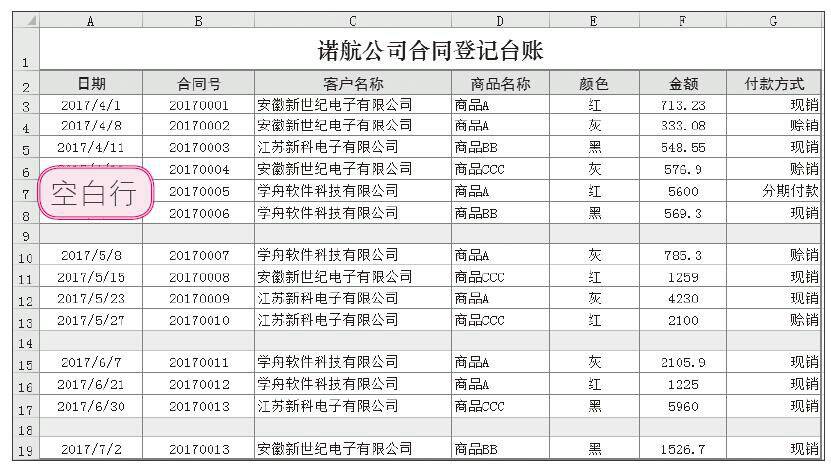 ,图1 多处空白行, ,①选中A3:G19单元格区域,按Ctrl+G组合键,调出“定位”对话框,单击“定位条件”按钮,打开“定位条件”对话框。, ,②在“定位条件”对话框中,单击“行内容差异单元格”单选按钮,如图2所示。, ,
,图1 多处空白行, ,①选中A3:G19单元格区域,按Ctrl+G组合键,调出“定位”对话框,单击“定位条件”按钮,打开“定位条件”对话框。, ,②在“定位条件”对话框中,单击“行内容差异单元格”单选按钮,如图2所示。, ,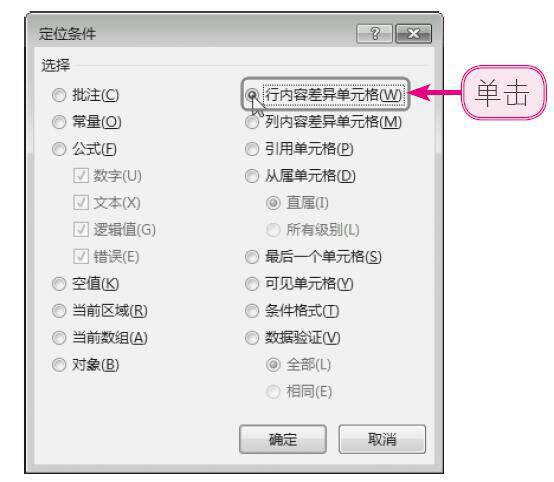 , ,图2 单击“行内容差异单元格”单选按钮, ,③单击“确定”按钮,可选定所有非空行,在“开始”选项卡的“单元格”组中单击“格式”下拉按钮,在下拉菜单“可见性”一栏中单击“隐藏和取消隐藏”→“隐藏行”命令(如图3所示),将所有非空数据行隐藏,如图4所示。, ,
, ,图2 单击“行内容差异单元格”单选按钮, ,③单击“确定”按钮,可选定所有非空行,在“开始”选项卡的“单元格”组中单击“格式”下拉按钮,在下拉菜单“可见性”一栏中单击“隐藏和取消隐藏”→“隐藏行”命令(如图3所示),将所有非空数据行隐藏,如图4所示。, ,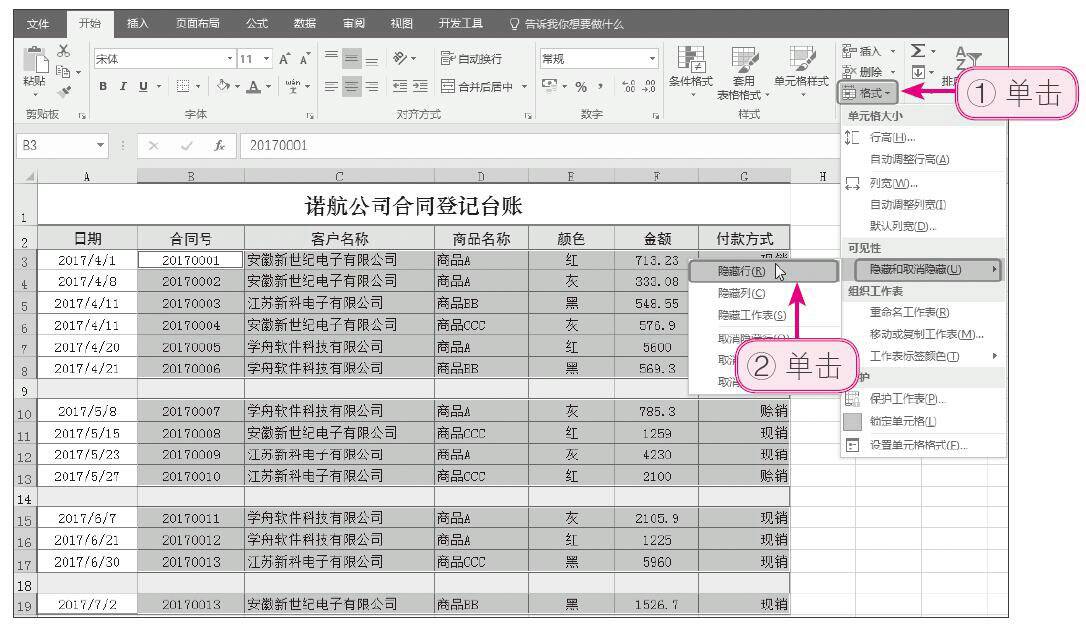 ,图3 单击“隐藏行”命令, ,
,图3 单击“隐藏行”命令, , , ,图4 隐藏非空行, ,④选中未隐藏的单元格区域(不包括第一行与第二行),调出“定位条件”对话框,单击“可见单元格”单选按钮(如图5所示),单击“确定”按钮,然后在行标上右击,在快捷菜单中单击“删除”命令(如图6所示),即可删除整行。, ,
, ,图4 隐藏非空行, ,④选中未隐藏的单元格区域(不包括第一行与第二行),调出“定位条件”对话框,单击“可见单元格”单选按钮(如图5所示),单击“确定”按钮,然后在行标上右击,在快捷菜单中单击“删除”命令(如图6所示),即可删除整行。, ,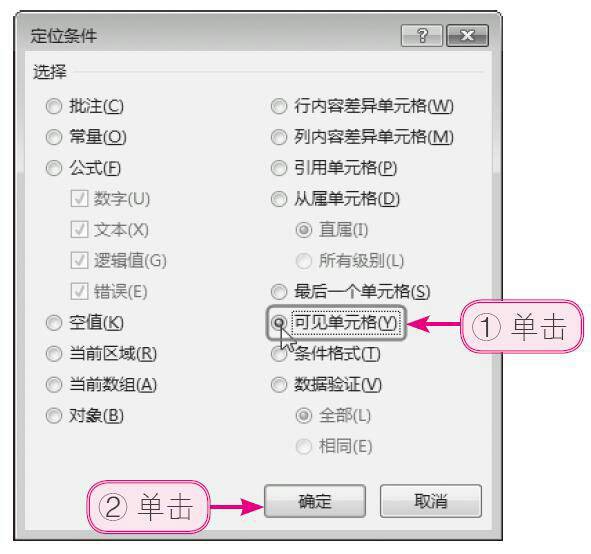 , ,图5 选中“可见单元格”单选按钮, ,
, ,图5 选中“可见单元格”单选按钮, ,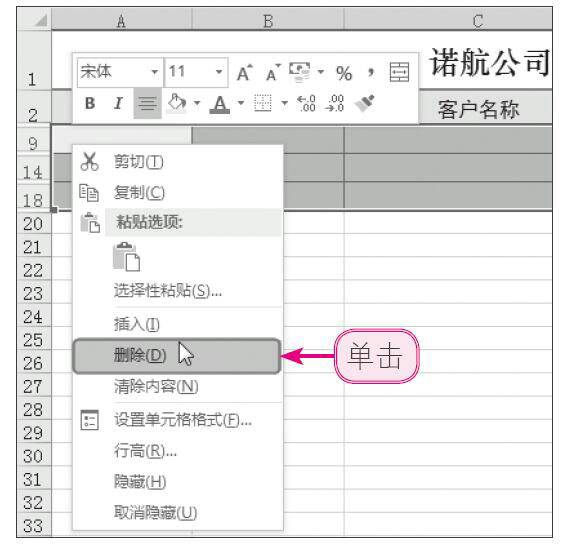 , ,图6 删除多余行列, ,⑤选中第1行到第30行,在右键快捷菜单中单击“取消隐藏”命令,即可将非空单元格显示出来,如图7所示。, ,
, ,图6 删除多余行列, ,⑤选中第1行到第30行,在右键快捷菜单中单击“取消隐藏”命令,即可将非空单元格显示出来,如图7所示。, ,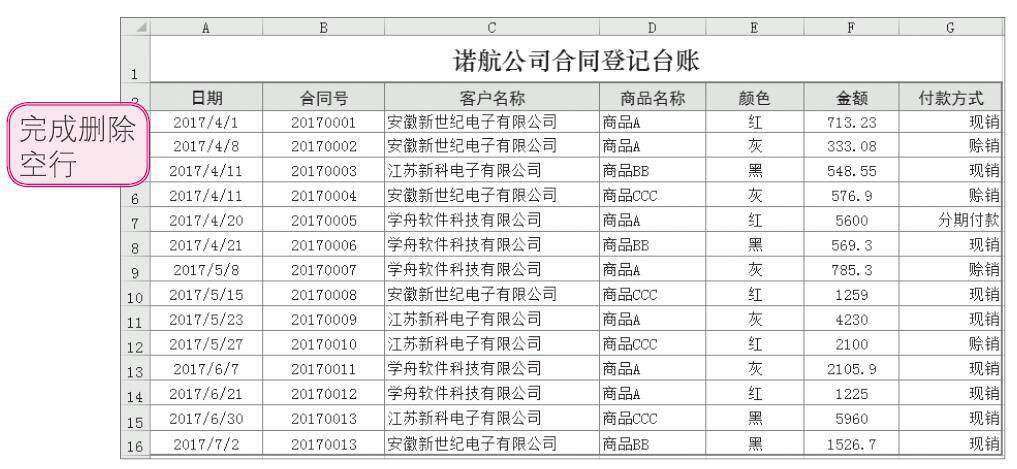 , ,图7 完成操作, ,使用这种方法一次性删除空行时需保证非空行中所有单元格的值不为空,而空单元格的值为空。, ,如果删除条件是,只要这一行中有一个空单元格就将此行删除,可以增加一个辅助列,使用COUNTBLANK函数统计这一行中空单格的个数(数值为0时表示此行没有空单元格,除0之外的其他任何值则表示此行有空单元格),然后筛选此行,筛选出空单元格个数不为0的所有行,实现一次性删除。
, ,图7 完成操作, ,使用这种方法一次性删除空行时需保证非空行中所有单元格的值不为空,而空单元格的值为空。, ,如果删除条件是,只要这一行中有一个空单元格就将此行删除,可以增加一个辅助列,使用COUNTBLANK函数统计这一行中空单格的个数(数值为0时表示此行没有空单元格,除0之外的其他任何值则表示此行有空单元格),然后筛选此行,筛选出空单元格个数不为0的所有行,实现一次性删除。
本文链接:http://imixun.com/?p=2632 转载请注明出处.
如果喜欢:点此查看RSS订阅
相关文章
为您推荐
各种观点
